home>2012年5月 園長の野良日記>ニャロメ! HPB WEB PC解決編_園長の野良日記
園長の野良日記 2012年 ニャロメ! HPB WEB PC編 ファイル 2012
ホームページを作っていると、判らんことが起きる。
で、解決していくわけだ。
| 25 April, 2012 |
ニャロメ! 狐の鳴き声をHPに組み込む
と、組み込んだ。ところがである。ページを開けるたびにキツネが鳴く。ぎょっとする。
考えたらこのページ(ファイル)も鳴く。ぎょっとする。仕方ないので、ここから別ページに行ってもらう。 → こちら
|
テキストが適切に表示されない。
グーグル・クローム(ブラウザ)で文字化けする |
|
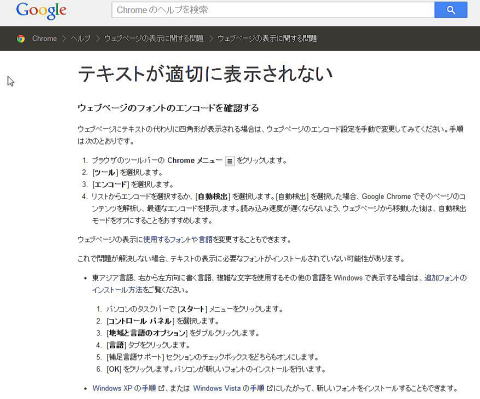 |
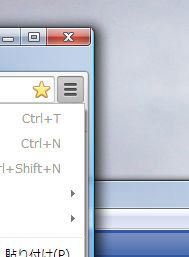
文字が化けるには、理由がある。
しかし、モジコードを手動で変えれば、読める文字に変わる。
①グーグルクロームのウインドウ画面:右上の三本線をクリック。
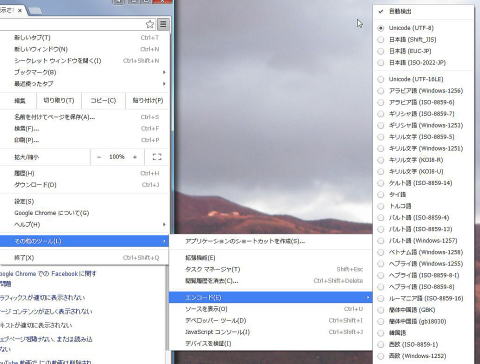
②出てきたプルダウンメニューの、その他のツールをクリック
③エンコードをクリック
④上から
自動検出
にチェックを入れる
Unicode(UTF-8)
日本語(Shift-JIS)
日本語(EUC-JP)
日本語(ISO-2022-JP)
いずれかだわ
|
①日本語の文字コードはこのいずれか。UTF-8が多く、ついでShift-JIS。
Unicode(UTF-8)
日本語(Shift-JIS)
日本語(EUC-JP)
日本語(ISO-2022-JP)
②自動検出にすると、表示まで時間がかかることがある。
チェックを外すと、文字化けすることになる。 |

METAの中の、charset=Shift_JISこれが文字コードになる。
自動検出とは、このcharset= を読み込んで、自動に文字コードをセットする。これがうまくいかないと、文字化けを起こす。 |
| |
|
2013年2月19日
HPB ペ0ジ転送時に、すでに転送したファイルが含まれる
未解決
2013年2月13日
| 【外部で編集した、新たに取り込んだ画像をZoomBrowser EXに取り込む】 |
|
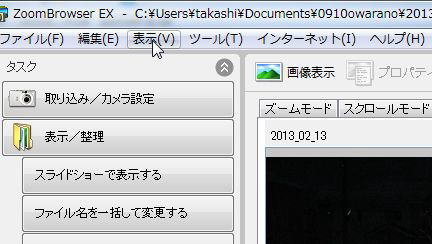 |
①表示を左クリック |
 |
②出てきたプルダウンメニューから
「フォルダの更新(R) F5」を左クリック
または、Shift+R またはF5を左クリック
*つい今しがたまで、一旦XoomBrowser EXを閉じて開き直してw |
2013年1月27日
http://soft.livedoor.biz/archives/1094712.html
ツイッターで画像(写真を)を送ろうとするとタイムアウトして、送れない。
ツイッターは3Mbまで送れることになってる。NET環境は、ADSL50M。
それで実測登り1.5Mくらいなんで
2013年1月23日
ツイッターで画像(写真を)を送ろうとするとタイムアウトして、送れない。
ツイッターは3Mbまで送れることになってる。NET環境は、ADSL50M。
それで実測登り1.5Mくらいなんで、画像を圧縮して送る術を探す。
マイクロソフト公式 画像を圧縮する http://office.microsoft.com/ja-jp/help/HP001018672.aspx
ふむふむと読んで、やってみる。
|
|
【Microsoft Office Picture Manager】を
「ZoomBrowser.exe」の外部の画像エデイタで画像を編集する:に組み込む |
|
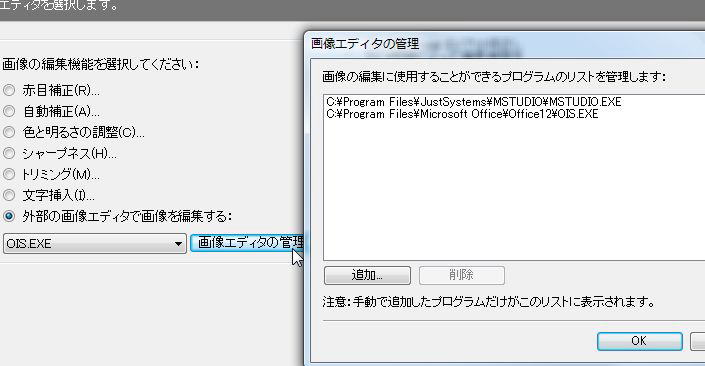 |
*準備
キャノンのZoomBrowser.exeを立ち上げて
①画像の編集→画像エディタの管理を→クリック
②追加を→右クリック
|
| |
|
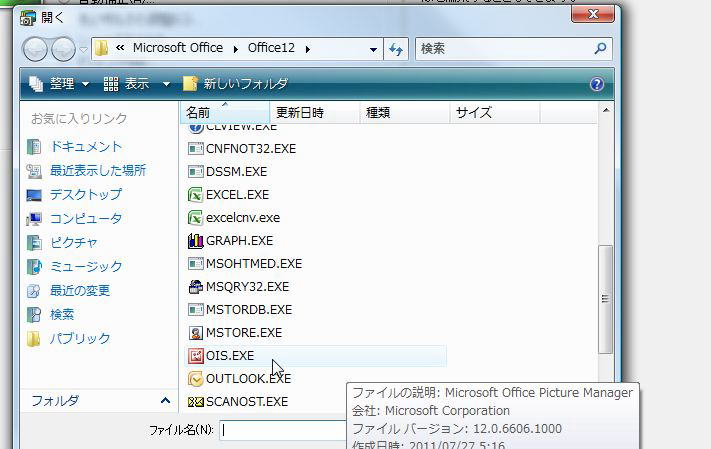 |
③【 Microsoft Office Picture Manager】を探して
④開く
**このプログラムがOIS.EXEやなんてどこでわかるんや。 |
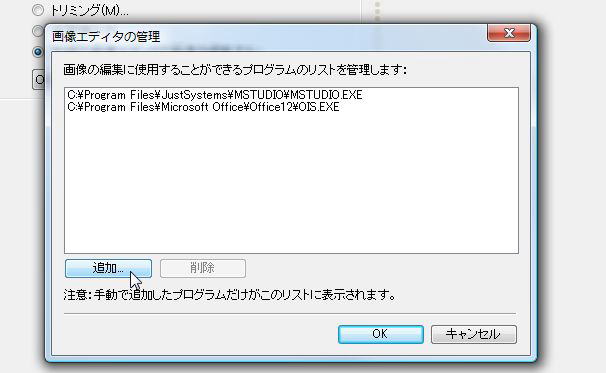 |
⑤OKクリック
**ついでや。MSSTUDIO.EXEなんか使わんから削除したった。
*これで
①ZoomBrowser.exeの
「外部の画像エデイタで画像を編集する:」を
使って、
②Microsoft Office Picture Managerに行って
③画像圧縮して、
④ファイル→「名前を付けて保存」
画像のある元のフォルダに保存される
⑤Microsoft Office Picture Managerを閉じる
保存されてないとか、ゆうが無視
*ZoomBrowserのトリミング機能と同じくらいのクリック数で処理できる。
|
| 【Microsoft Office Picture Manager】から圧縮処理をする単独のやり方 |
①目的の画像に到着するまで。【コンピュータ】から【デスクC:】→・・内緒・・→画像の入ったフォルダを見つけた。 |
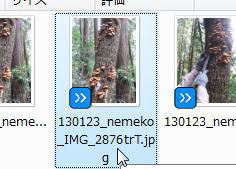 |
②画像の上にポインターを持っていって、右クリック |
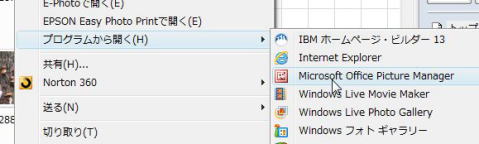 |
③画像の上で右クリック。出て来た窓の【プログラムから開く】を開いて、【Microsoft Office Picture Manager】を選択
*いちいち、【Microsoft Office Picture Manager】を探すの面倒なので、「スタートメニュー」の中へ「既定のプログラム」にして入れた。 |
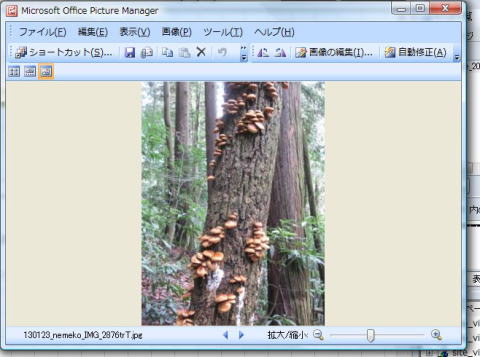 |
④ |
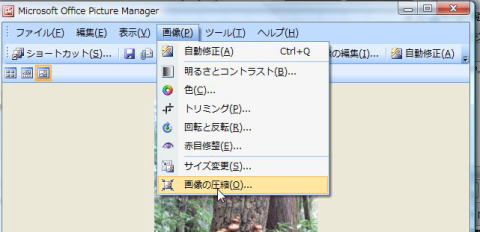 |
⑤【画像(P)からプルダウン、
画像の圧縮を選ぶ左クリック |
 |
⑥圧縮率をWEBページに最適になるように【WEBページ】を選択
OKクリック
保存(保存先を見失わないように元のフォルダへ)
*この後は、ツイッター上で、保存した画像を見つけて、、ツイッターの言うままに、、 |
2013年1月22日
Vistaにはクリップボードがない。
メモ帳より便利にCOPYしたりペーストできるシンプルなソフトはないものか。
クリップボードの内容を表示するシンプルなビューワー「Free Clipboard Viewer」 窓の社http://www.forest.impress.co.jp/docs/review/20120322_520560.html
これやってみよう。
- 【著作権者】
- Comfort Software Group 【対応OS】Windows 2000/Server 2003/XP/Vista/7
- 【ソフト種別】
- フリーソフト 【バージョン】2.0(11/01/14)URL Free Clipboard Viewer for Windows
http://www.freeclipboardviewer.com/
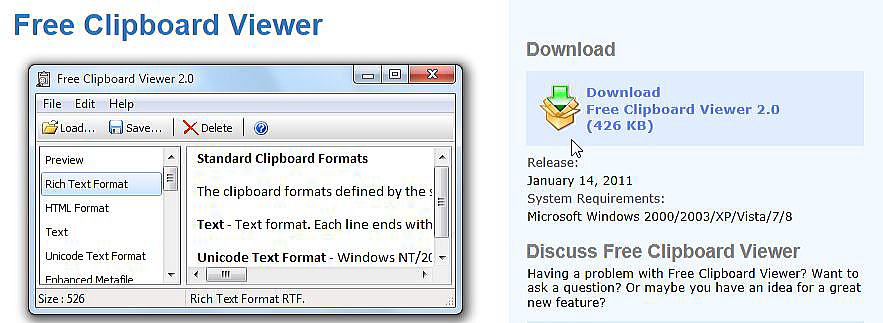
うまくいかんわ。また今度。
2013年1月12日
リンクの文字色を変えるために。出したい色:白文字。この部分の色を青で表示した。現に白文字色の部分を赤で表示した。
そういうことか。
① <FONT color="#ffffff" size="2" face="AR
PPOP体B"> これを削除してみよう
② </FONT> これを追加してみよう
<TD bgcolor="Olive" valign="top" width="523"><FONT
size="2" color="#ffffff"><B><FONT size="3"><FONT
size="2"><FONT size="3"><BR>
今やらんで、いつやるんよ! 生きろ!生きさせろ!<BR>
根こそぎやられてたまるか! 全ての成果を結集させよう!</FONT></FONT></FONT></B><BR>
<BR>
<BR>
おはら野農園の取り組み</FONT><BR>
<FONT size="2" color="#ffffff"><A
href="HP1_FukusimaMuclearPlant/311FukusimaNuearPlant.html"><FONT size="4" face="ARPOP体B" color="#ffffff"><B>原発はいらない! 反戦・反核・反原発・反貧困・反差別</B></FONT></A> <BR>
</FONT><FONT color="#ffffff"><BR>
</FONT><FONT color="#ffffff" size="2"> 滋賀での取り組み(参加行動) ←ここからエントリーできるよう準備中</FONT><BR>
<FONT size="2" color="#ffffff"> <FONT color="#ffffff" size="2" face="AR
PPOP体B">
<A href="311_Hansen/311Hansen1.html">反戦・反貧困・反差別の資料庫</A> ←準備中<BR>
<A href="311_Hansen/311monooki1.html">物置</A></FONT><BR>
<A href="311_Hansen/311MemoPad1.html">Memo Pad</A></FONT><BR>
<BR>
専用のブログを始めました。 →</FONT><A href="http://owaranofc2.blog.fc2.com/"
target="_blank"><FONT size="3" color="#ffffff"><B>ブログおはら野農園日記</B></FONT></A><FONT size="2" color="#ffffff"><B> <BR>
<BR>
<A href="https://twitter.com/owaranoT" target="_blank"><IMG
src="120823_TW_WS038.jpg" border="0" width="49"
height="49" align="right"></A><BR clear="none">
ツイッターはこちら <BR>
→おはら野農園 龍隆 反戦・反貧困・反差別 <BR>
</B><A href="https://twitter.com/owaranoT"
target="_blank">@owaranoT</A><B><BR>
<BR>
私の心に届いた→ <FONT size="4"><A href="HP1_FukusimaMuclearPlant/SONG_3.11FukusimaNuearPlant.html"><FONT
color="#ffffff" face="AR PPOP体B">心に届く音楽・メッセージ</FONT></A></FONT> <BR>
</B></FONT><B><FONT size="2" color="#ffffff"><FONT
size="3"><FONT size="2"><FONT color="#ffffff"><FONT
size="3"><FONT size="2"><BR>
<BR>
<BR>
</FONT></FONT></FONT></FONT></FONT></FONT></B>
<P class="MsoPlainText"><FONT color="#000000"
face="ARPOP体B" size="3"> デモいこ! <BR>
<BR>
声をあげれば世界が変わる<BR>
街を歩けば社会が見える<BR>
</FONT><FONT size="2"><A href="https://twitter.com/#!/twitnonukes"
target="_blank"><IMG src="120131_twitnonukes_Baidu_IME_2012-1-31_18-53-7.jpg"
border="0" width="49" height="49" align="right"
hspace="10"></A><BR>
@<A href="https://twitter.com/#!/twitnonukes"
target="_blank">twitnonukes</A><BR>
</FONT><FONT size="3"><BR>
ツ</FONT><FONT size="2">イッター有志による反原発デモ<BR>
→<A href="http://twitnonukes.blogspot.com/"
target="_blank">http://twitnonukes.blogspot.com/</A></FONT> <FONT
color="#0000cc" size="2"><BR>
</FONT></P>
<B><FONT size="2" color="#ffffff"><FONT
size="3"><FONT size="2"><FONT color="#ffffff"><FONT
size="3"><FONT size="2"><BR>
</FONT></FONT></FONT></FONT></FONT></FONT></B></TD>
</TR>
</TBODY>
</TABLE>
<HR>
2013年1月11日
WinShotの使い方 http://www.geocities.co.jp/Playtown-Domino/9174/winshot.htm
| 番号が上がっていかない |
|
|
接頭語
自動保存の際につくファイル名の始めの部分。
例えば「ffss」でシーケンス桁数が「4」だと、キャプチャ画像のファイル名称は「ffss0000」~「ffss9999」の間で順に命名されていきます。
左の例では日付を埋め込む引数「/d」を使用しており、2003年2月13日に撮った画像には「ss030213_0000」~「ss030213_9999」、2048年4月11日に撮った画像には「ss480411_0000」~「ss480411_9999」と命名されます。
日付引数の内容についてはヘルプボタン押下で表示されるヘルプテキストを参照してください。
前回の番号を記憶
このオプションがチェックされている場合、WinShotを終了してもシーケンス番号を記憶しており、次回起動時にはこの続き番号から命名されていきます。
ただし記憶しているのはシーケンス番号のみで、接頭語に日付引数が埋め込まれていた場合の日付については、あくまで当日の日付が代入されます。
|
2013年1月1日
YouTubeを埋め込む
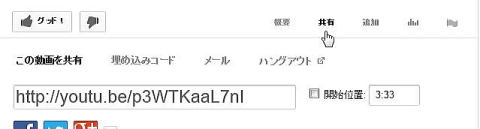 *YouTubeにログインする(登録がまだの場合は登録を済ます) *YouTubeにログインする(登録がまだの場合は登録を済ます)
①共有ボタンをクリック
http://youtu.be/p3WTKaaL7nI この動画の短縮アドレス
|
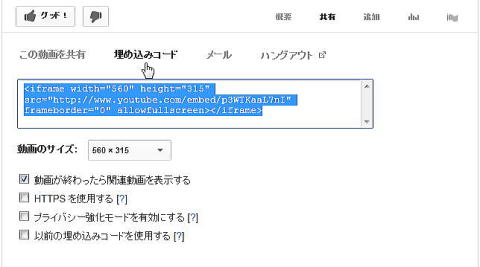 ②埋め込みコードをクリック ②埋め込みコードをクリック
<iframe width="560" height="315" src="http://www.youtube.com/embed/p3WTKaaL7nI"
frameborder="0" allowfullscreen></iframe>
*横幅560ピクセル、高さ315ピクセルが初期値に設定されている。
*ジャバスプリクトJavaScriptでhttp://www.youtube.com/embed/p3WTKaaL7nIを呼び出し(リンク)させて表示させてるんだと思う。
*参考:frameborder="0"は枠を0、つまり表示しない。allowfullscreen:枠内一杯に表示させる(はみ出したり一部が欠ける事のないように)。
③(反転表示)HTML文をコピーする。
560×315ピクセルの表示ができる。
*サイズ変更する場合は、カスタムサイズを選択して、入力する。
④コピーしたHTML文を、HP・ブログの所定の位置に貼り付ける。
↓HTML文(ソース)を貼り付けた。480×270ピクセル
 |
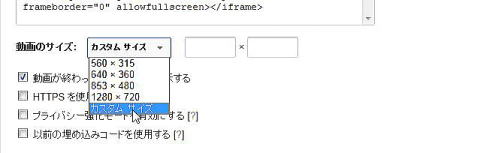 カスタムサイズ カスタムサイズ
表示を小さくしたい。横サイズを入力すると高さは自動で変わる。
同時にHTML文のサイズも変わる
480×270か、320×180
|
②’もう一つの埋め込み。「埋め込みコード」が何故かしら下のように変わっていた。失敗!!
<object width="560" height="315"><param name="movie"
value="http://www.youtube.com/v/0Ih-2pBgWRo?version=3&hl=ja_JP&rel=0"></param><param
name="allowFullScreen" value="true"></param><param
name="allowscriptaccess" value="always"></param><embed
src="http://www.youtube.com/v/0Ih-2pBgWRo?version=3&hl=ja_JP&rel=0"
type="application/x-shockwave-flash" width="560" height="315"
allowscriptaccess="always" allowfullscreen="true"></embed></object>
これを使ってユーストマルチ8面を作ると
<object width="560" height="315"><param
name="movie"value="
http://www.ustwrap.info/multi/iwj-osaka1::iwj-osaka2::%E7%B1%B3%E5%8E%9F%E5%B9%B9%E5%A4%AA%E3%81%AE%E7%8F%BE%E5%AE%9F::gtv5::rxj4tv::jg9u08w8wjtjt
::%E3%83%A2%E3%82%B8%E6%94%BE%E9%80%81
::%E3%81%99%E3%81%93%E3%81%97%E3%81%AF%E3%81%AA%E3%81%97%E3%81%AF%E3%81%98%E3%82%81%E3%81%A6%E3%81%BF%E3%82%8B
?version=3&hl=ja_JP&rel=0"></param>
<param name="allowFullScreen" value="true"></param><param
name="allowscriptaccess" value="always"></param>
<embed src="
http://www.ustwrap.info/multi/iwj-osaka1::iwj-osaka2::%E7%B1%B3%E5%8E%9F%E5%B9%B9%E5%A4%AA%E3%81%AE%E7%8F%BE%E5%AE%9F::gtv5::rxj4tv::jg9u08w8wjtjt
::%E3%83%A2%E3%82%B8%E6%94%BE%E9%80%81
::%E3%81%99%E3%81%93%E3%81%97%E3%81%AF%E3%81%AA%E3%81%97%E3%81%AF%E3%81%98%E3%82%81%E3%81%A6%E3%81%BF%E3%82%8B
?version=3&hl=ja_JP&rel=0" type="application/x-shockwave-flash"
width="560" height="315" allowscriptaccess="always"
allowfullscreen="true"></embed></object>
をソースに書き込む。失敗!! |
page top
page top
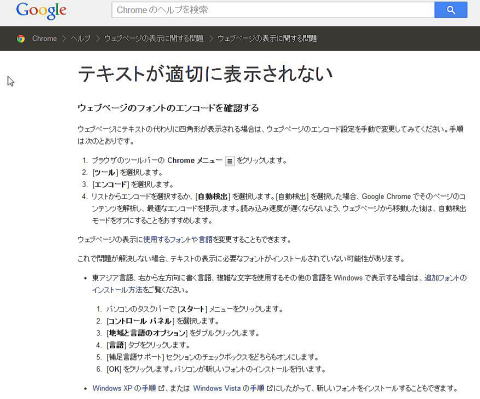
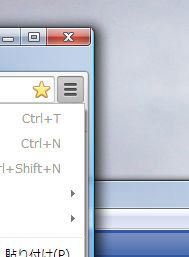
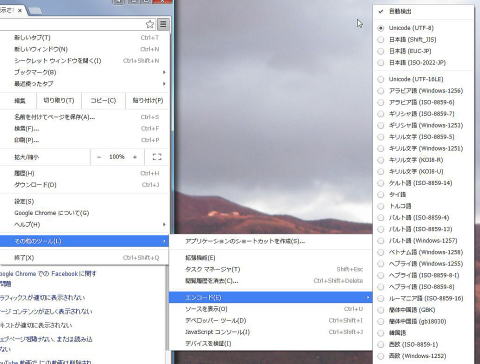

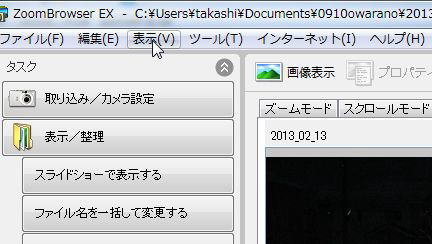

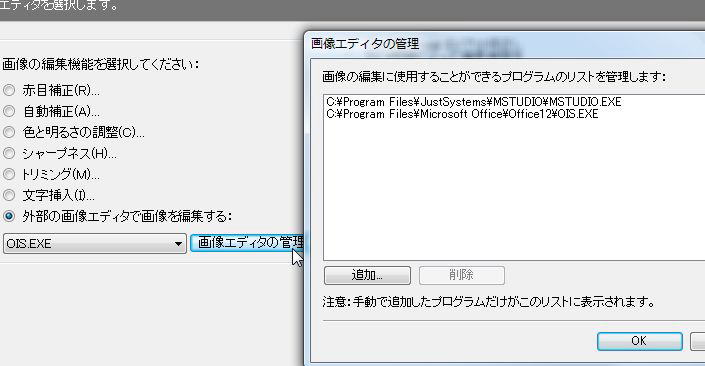
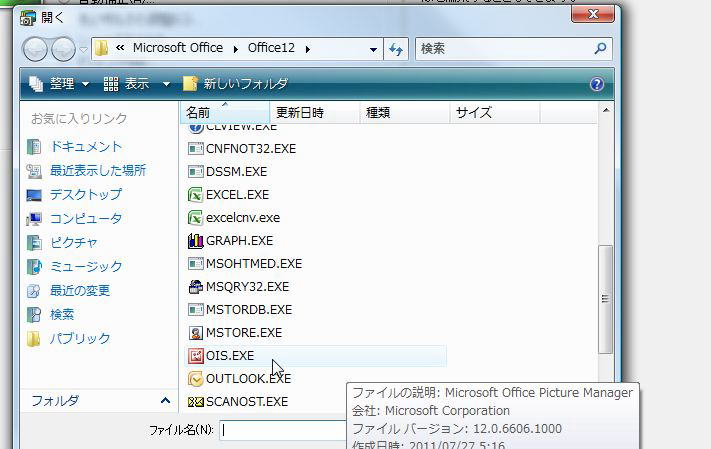
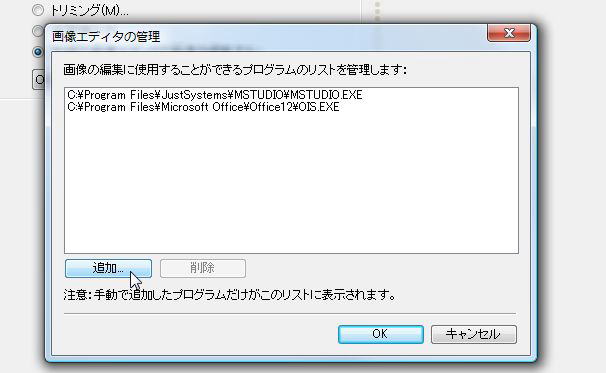
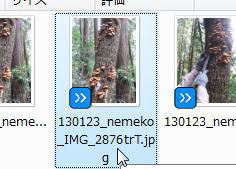
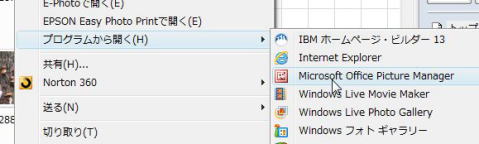
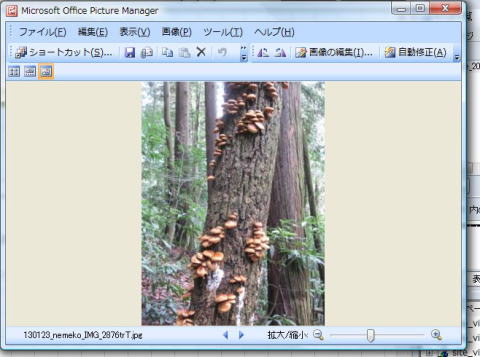
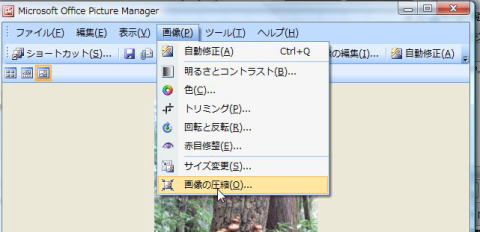

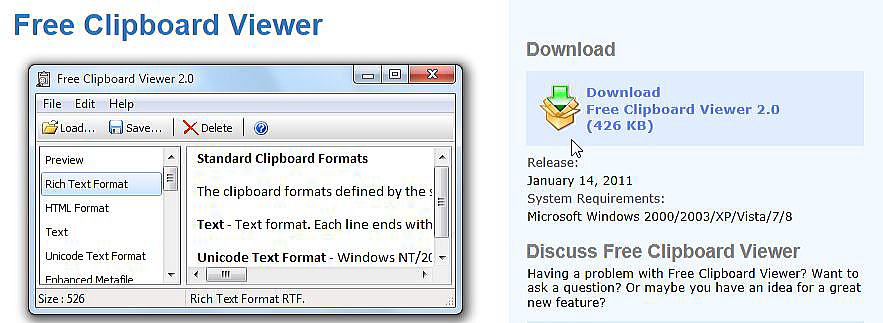
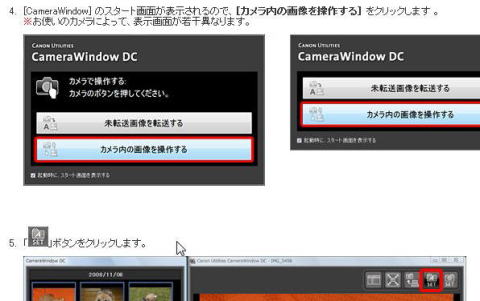
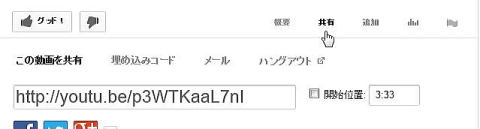 *YouTubeにログインする(登録がまだの場合は登録を済ます)
*YouTubeにログインする(登録がまだの場合は登録を済ます)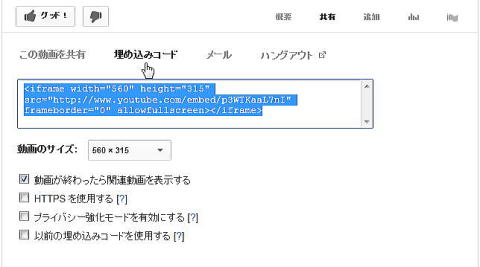 ②埋め込みコードをクリック
②埋め込みコードをクリック

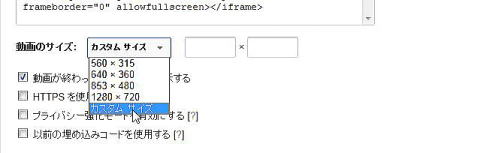 カスタムサイズ
カスタムサイズ